Thực hiện kết nối máy tính hay điện thoại di động với một tai nghe hay một loa bluetooth theo Ví dụ 2. Sau đó hãy bật nhạc từ máy tính hay điện thoại để trải nghiệm âm nhạc phát tới thiết bị Bluetooth.

Những câu hỏi liên quan
1.Hãy chỉ ra nhóm các thiết bị kết nối trong các ví dụ sau:A.Máy tính, máy in. cameraB.Dây cáp, Hub, card mạng LANC.Modem Wifi, điện thoại, máy inD.Camera, máy in, Máy phát bluetooth 2.Để học trực tuyến hiệu quả điện thoại của em phải đảm bảo điều kiện gì?A.Có phần mềm học trực tuyến cài trên điện thoạiB.Điện thoại phải có bộ nhớ lớnC.Điện thoại phải có chế độ gọi videoD.Điện thoại phải kết nối tốt với internet3.Để kết nối với internet em phải thực hiện điều gì dưới đâyA.Đăng ký internet với nhà...
Đọc tiếp
1.Hãy chỉ ra nhóm các thiết bị kết nối trong các ví dụ sau:
A.Máy tính, máy in. camera
B.Dây cáp, Hub, card mạng LAN
C.Modem Wifi, điện thoại, máy in
D.Camera, máy in, Máy phát bluetooth
2.Để học trực tuyến hiệu quả điện thoại của em phải đảm bảo điều kiện gì?
A.Có phần mềm học trực tuyến cài trên điện thoại
B.Điện thoại phải có bộ nhớ lớn
C.Điện thoại phải có chế độ gọi video
D.Điện thoại phải kết nối tốt với internet
3.Để kết nối với internet em phải thực hiện điều gì dưới đây
A.Đăng ký internet với nhà cung cấp mạng
B.Mua Sim 4G gắn vào điện thoại và kích hoạt
C.Mua sắm thiết bị kết nối mạng, tự lắp đặt và cài đặt
D.A.và B.đúng.
4.Mạng xã hội nào dưới đây phục vụ cho em tạo nhật ký và chia sẻ với mọi người nhanh chóng
A.Zalo, Facebook
B.Zalo, Youtube
C.Zing, Tiktok
D.Không nhóm nào ở trên
5.Những tác hại thường gặp trên mạng xã hội là gì?
A.Cho phép kết bạn với tất cả mọi người
B.Cho phép chia sẻ thông tin và bình luận về mọi chủ đề
C.Cho phép bày tỏ ý kiến một cách vô ý thức
D.Cho phép mua bán qua mạng tràn lan không có kiểm soát
Với sự hướng dẫn của giáo viên, em có thể kết nối và gửi 1 đoạn nhạc từ điện thoại thông minh tới loa Bluetooth để nghe đoạn nhạc đó.
Kết nối Bluetooth của điện thoại với máy tính:
- Bước 1: Bạn vào Cài đặt => Ở mục Bluetooth, chuyển nút Tắt thành Bật.
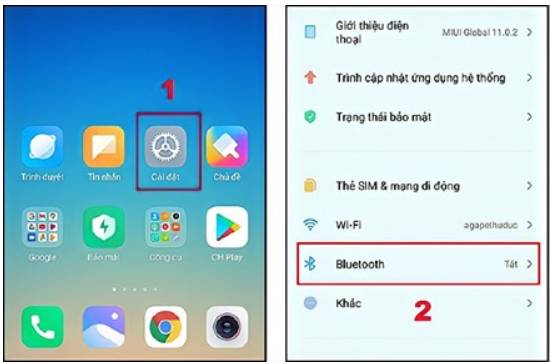
- Bước 2: Vào Settings => Devices => Bluetooth & other devices => Chuyển Bluetooth sang chế độ On.
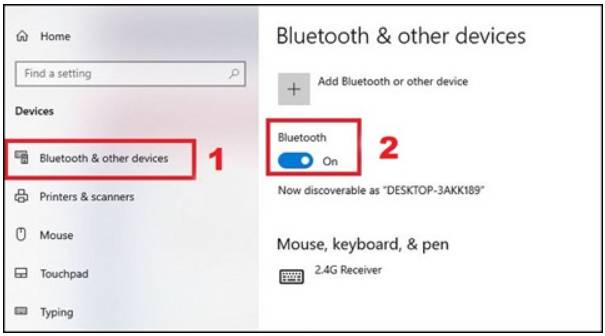
- Bước 3: Vào Bluetooth trên điện thoại => Chọn Tên máy tính của bạn => Ghép nối. Sau khi ghép nối thành công, bạn có thể chuyển dữ liệu giữa 2 thiết bị thông qua chia sẻ Bluetooth.
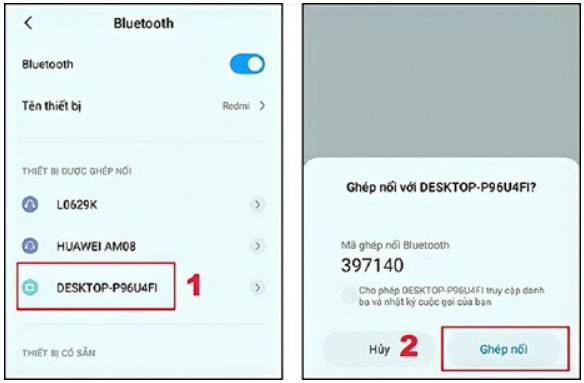
- Sau đó gửi 1 đoạn nhạc từ điện thoại sang máy tính.
Đúng 0
Bình luận (0)
Thiết bị nào sau đây sử dụng liên lạc có dây: A.máy tính để bàn B.điện thoại đi động C. máy tính xách tay D. Tai nghe bluetooth
Xem thêm câu trả lời
Thực hiện kết nối máy tính với một điện thoại thông minh qua cổng USB để lấy ảnh từ điện thoại về máy tính tương tự như Ví dụ 1.Ví dụ 1. Kết nối máy tính với máy ảnh để làm việc với ảnh.Máy ảnh số có thể hỗ trợ một số cách kết nối khác nhau với máy tính: qua cáp USB, wifi hoặc bluetooh.Hình 5.5 minh họa việc kết nối máy tính với máy ảnh qua cáp nối USB. Khi cắm cáp nối với máy tính, máy ảnh sẽ hiện thông báo USB mode, Mass Storage với ý nghĩa bộ nhớ được chia sẻ qua cổng USB.Khi đó có thể truy c...
Đọc tiếp
Thực hiện kết nối máy tính với một điện thoại thông minh qua cổng USB để lấy ảnh từ điện thoại về máy tính tương tự như Ví dụ 1.
Ví dụ 1. Kết nối máy tính với máy ảnh để làm việc với ảnh.
Máy ảnh số có thể hỗ trợ một số cách kết nối khác nhau với máy tính: qua cáp USB, wifi hoặc bluetooh.
Hình 5.5 minh họa việc kết nối máy tính với máy ảnh qua cáp nối USB. Khi cắm cáp nối với máy tính, máy ảnh sẽ hiện thông báo "USB mode, Mass Storage" với ý nghĩa bộ nhớ được chia sẻ qua cổng USB.

Khi đó có thể truy cập thẻ nhớ của máy ảnh như một bộ nhớ ngoài. Dùng tiện ích File Explorer, ta có thể mở thư mục DCIM, nơi chứa các tệp ảnh để xem, xóa, sao chép,... các tệp ảnh trong máy ảnh số (Hình 5.5).
Thực hiện kết nối máy tính với một điện thoại thông minh qua công USB để lấy ảnh từ điện thoại về máy tính.
Đúng 0
Bình luận (0)
Nhà bạn An có điện thoại di động của bố, của mẹ và một máy tính xách tay đang cùng truy cập mạng Internet. Theo em, các thiết bị đó có đang được kết nối thành một mạng máy tính không? Nếu có, em hãy chỉ ra các thiết bị đầu cuối và thiết bị kết nối.
Tk
Các thiết bị đó đang được kết nối thành một mạng máy tính.
- Thiết bị đầu cuối là: điện thoại di động của bố, của mẹ và máy tính xách tay.
- Thiết bị kết nối là: modern hoặc bộ định tuyến, dây dẫn mạng.
Đúng 0
Bình luận (0)
Nhà bạn An có điện thoại di động của bố, của mẹ và một máy tính xách tay đang cùng truy cập mạng Internet. Theo em, các thiết bị đó có đang được kết nối thành một mạng máy tính không? Nếu có, em hãy chỉ ra các thiết bị đầu cuối và thiết bị kết nối.
1, Có
Cloud cho chúng ta truy cập tài liệu từ máy tính
Đúng 0
Bình luận (0)
Tuy mới học lớp 6 nhưng S đã đòi cha mẹ mua sắm cho nhiều thiết bị đắt tiền như máy nghe nhạc MP3, điện thoại di động để mong mình trở nên sành điệu trước mắt bạn bè. Từ khi có những thiết bị đó, S chỉ ham mê nghe nhạc, nhắn tin với bạn bè... mà sao nhãng học tập.
a. Em có nhận xét gì về việc làm của S? Vì sao?
b. Nếu em là bạn của S, em sẽ khuyên S cách sử dụng các thiết bị trên như thế nào cho hiệu quả?
Đọc tiếp
Tuy mới học lớp 6 nhưng S đã đòi cha mẹ mua sắm cho nhiều thiết bị đắt tiền như máy nghe nhạc MP3, điện thoại di động để mong mình trở nên sành điệu trước mắt bạn bè. Từ khi có những thiết bị đó, S chỉ ham mê nghe nhạc, nhắn tin với bạn bè... mà sao nhãng học tập.
a. Em có nhận xét gì về việc làm của S? Vì sao?
b. Nếu em là bạn của S, em sẽ khuyên S cách sử dụng các thiết bị trên như thế nào cho hiệu quả?
a,Em không đồng ý với việc làm của S.Vì hiện giờ S chưa có rheer kiếm ra tiền vẫn phải phụ thuộc vào bố mẹ,bạn có thể xin bố mẹ mua để dùng với lí do chính đáng nhưng trong trường hợp này S đã sai.
b, Nếu em là bạn của S,em sẽ khuyên bạn nên dùng điện thoại để học hỏi các kiến thức mới qua các bài giảng trên mạng,ôn bài,học nhóm cùng nhau trên zalo,mess hay zoom và các ứng dụng khác.Máy nghe nhạc để nghe vào những lúc rảnh rỗi,giải tỏa căng thẳng sau mỗi giờ học bằng 1 bài nhạc.
Đúng 0
Bình luận (0)
Kết nối máy tính với các thiết bị thông dụng. Nhiều thiết bị số có thể kết nối với máy tính, trở thành thiết bị ngoại vi trong một phiên làm việc và ngắt kết nối khi xong việc. Điện thoại thông minh, máy in, máy chiếu,…là các ví dụ. Có thể kết nối thiết bị ngoại vi với máy tính qua cáp kết nối (kết nối có dây) hoặc qua bluetooth, quan wifi (kết nối không dây). Có những thiết bị số có thể kết nối với máy tính bằng cả hai cách (có dây và không dây) tuỳ ý người sử dụng. Kết nối có dây dễ thực hiện...
Đọc tiếp
Kết nối máy tính với các thiết bị thông dụng. Nhiều thiết bị số có thể kết nối với máy tính, trở thành thiết bị ngoại vi trong một phiên làm việc và ngắt kết nối khi xong việc. Điện thoại thông minh, máy in, máy chiếu,…là các ví dụ. Có thể kết nối thiết bị ngoại vi với máy tính qua cáp kết nối (kết nối có dây) hoặc qua bluetooth, quan wifi (kết nối không dây). Có những thiết bị số có thể kết nối với máy tính bằng cả hai cách (có dây và không dây) tuỳ ý người sử dụng. Kết nối có dây dễ thực hiện vì thường sử dụng dây cáp với hai đầu cắm phù hợp để cắm vào cổng trên thiết bị và cổng trên máy tính. Kết nối bluetooth bằng phương thức ghép đôi phải thao tác hướng dẫn từng bước được hiển thị trên máy tính và trên thiết bị. Nhiệm vụ thực hành này sử dụng hai thiết bị thường dùng là máy in và điện thoại thông minh, thực hiện một số kết nối có dây và một số kết nối không dây.
a. Kết nối máy tính với máy in
b. Kết nối máy tính với điện thoại thông minh.
Yêu cầu: Kết nối máy tính với máy in thông qua cổng USB, sau đó in thử một tài liệu.
Hướng dẫn thực hiện:
Bước 1. Bật nguồn cho máy tính và máy in.
Bước 2. Kết nối máy in với máy tính bằng kết nối USB.
Bước 3. Trên máy tính, tìm cài đặt máy in (Printer settings). Với máy dùng Windows ta chọn Control Panel, với máy dùng MacOS ta chọnSystem Preferences.
Bước 4. Tìm tuỳ chọn Add a printer (Hình 2) để cài đặt máy in, sau đó làm theo hướng dẫn. Biểu tượng máy in xuất hiện.

Bước 5. Mở tài liệu và lựa chọn máy in vừa cài đặt để in thử.
b. Kết nối máy tính với điện thoại thông minh.
Yêu cầu 1:
Sử dụng cáp USB kết nối máy tính với điện thoại thông minh và sao chép một số dữ liệu từ điện thoại sang máy tính và ngược lại.
Hướng dẫn thực hiện:
Bước 1. Kết nối máy tính với điện thoại thông qua cáp USB.
Sử dụng dây cáp USB, một đầu cắm vào điện thoại, đầu còn lại cắm vào cổng USB trên máy tính (Hình 3).

Bước 2. Chọn chế độ kết nối
Thông thường sẽ có các chế độ: sạc pin, truyền tệp, truyền ảnh. Ta chọn chế độ truyền tệp trao đổi dữ liệu giữa máy tính và điện thoại.
Bước 3. Truy cập ổ đĩa bộ nhớ điện thoại và thực hiện việc chuyển / sao chép dữ liệu qua lại giữa máy tính và điện thoại.
Yêu cầu 2:
Kết nối máy tính dùng Windows 10 với điện thoại thông minh dùng Android thông qua Bluetooth và sao chép một số dữ liệu từ điện thoại sang máy tính và ngược lại.
Hướng dẫn thực hiện:
Bước 1. Bật bluetooth trên điện thoại.
Vào Setting (cài đặt), chọn bluetooth và gạt công tắc sang chế dộ ON.
Bước 2. Bật bluetooth trên máy tính.
Chọn Windows Settings, sau đó chọn Devices, tại mục bluetooth, kéo chuột để gạt thanh công tắc sang phải bật kết nối.
Bước 3. Dò tìm và kết nối máy tính với điện thoại (Hình 4)

- Yêu cầu kết nối: Để thực hiện yêu cầu kết nối từ điện thoại, trên điện thoại ta chọn vào thiết bị muốn kết nối (máy tính). Khi đó trên máy tính nhận được yêu cầu kết nối hiện ở góc thông báo của Windows.
- Chọn Connect\OK trên cả hai thiết bị.
- Bước 4. Gửi nhận file (Hình 5)

Đúng 0
Bình luận (0)
Hạn chế lớn nhất của máy tính hiện nay là:
a) Chưa nói được như người
b) Kết nối Internet còn chậm
c) Khả năng lưu trữ còn hạn chế
d) Tính toán chưa nhanh
Thông tin khi đưa vào máy tính chúng đều được biến đổi thành dạng chung đó là:
a) Âm thanh
b) Văn bản
c) Hình ảnh
d) Dãy
Cáp mạng Swich giúp kết nối:
a) Các TV
b) Các máy tính xách tay
c) các thiết bị phát sóng Bluetooth
d) Các máy tính để bàn
Quá trình sử lí thông tin 3 bước đó là:
a) Nhập thông tin-xử lí thông tin-xuất thô...
Đọc tiếp
Hạn chế lớn nhất của máy tính hiện nay là:
a) Chưa nói được như người
b) Kết nối Internet còn chậm
c) Khả năng lưu trữ còn hạn chế
d) Tính toán chưa nhanh
Thông tin khi đưa vào máy tính chúng đều được biến đổi thành dạng chung đó là:
a) Âm thanh
b) Văn bản
c) Hình ảnh
d) Dãy
Cáp mạng Swich giúp kết nối:
a) Các TV
b) Các máy tính xách tay
c) các thiết bị phát sóng Bluetooth
d) Các máy tính để bàn
Quá trình sử lí thông tin 3 bước đó là:
a) Nhập thông tin-xử lí thông tin-xuất thông tin
b) Xử lí thông tin-in ra giấy-sửa đổi thông tin
c) Xử lí thông tin-xuất thông tin ra màn hình-in ra giấy
d) Nhập thông tin-xuất thông tin-xử lí thông tin
Các máy tính trong mạng truyền thông tin cho nhau qua những thiết bị nào?
a) Cáp điện, cáp quang
b) Webcam
c) Vỉ mạng
d) Modem, hub, wifi
Trong các thiết bị:thẻ nhớ, USB, đĩa CD, và đĩa DVD, điện thoại thông minh, máy tính có ổ đĩa cứng. Khả năng lưu trữ của thiết bị nào lớn nhất?
a) Máy tính có ổ đĩa cứng
b) Điện thoại thông minh
c) USB
d) Thẻ nhớ, đĩa CD và đĩa DVD
Access Point truyền thông tin tới các máy tính xách tay thông qua:
a) Dây cáp
b) Tia hồng ngoại
c) Sóng điện tử
d) Sóng bluetooth





















